Ps
入稿データの作り方/タトゥーシール [Photoshop]
タトゥーシール印刷
1.テンプレートで制作
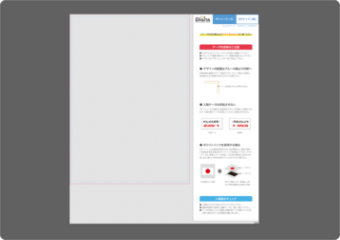
必ずデジタのテンプレートを使用して、入稿データを作成してください。テンプレートをまだダウンロードしていない方は下記リンクより注文サイズのテンプレートをダウンロードしてください。注文サイズと入稿サイズが違う場合、どちらが正しいサイズかが判断できません。
また、サイズなどが変わる恐れがあるので、テンプレートに初めから入っている情報は変更しないようにしてください。
テンプレートDL
2.CMYKまたはグレースケールで作成
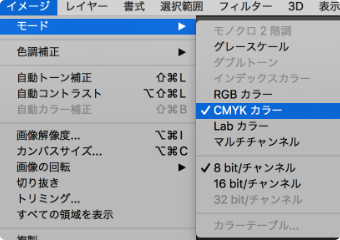
データは必ずCMYKかグレースケールで制作してください。RGBカラーモードで入稿された場合、弊社の基準に基づきCMYKカラーに自動的に変換いたします。また、特色(スポットカラー)で入稿された場合も同様に、CMYKカラーに変換いたします。
3.デザインの配置はブルーの線より内側へ

印刷可能な範囲はブルーの線までです。ブルーの線より外側は余白部分となり印刷されませんのでご注意下さい。
4.解像度400dpiで制作
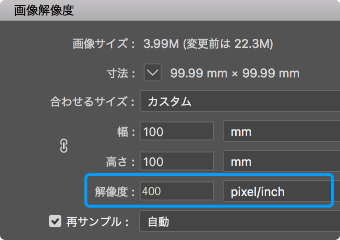
5.デザインレイヤーを統合する
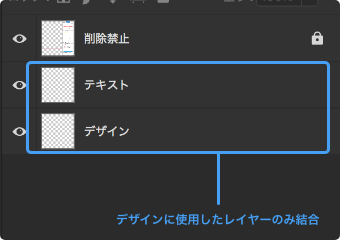
デザイン作成に使用したレイヤーを1枚の画像として統合してください。テキストレイヤーや非表示レイヤーなどの不要なレイヤーを残しておくと、トラブルの原因になることがあります。注意事項と削除禁止レイヤーと背景レイヤーは結合しないでください。
レイヤー>レイヤーを結合する
6.ホワイトインクを使用する場合
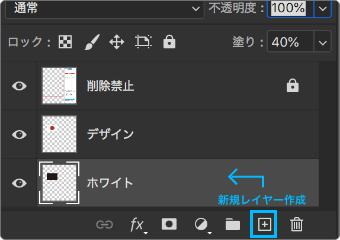
ホワイトインクを使用する場合は、デザインレイヤーの下に新規で”ホワイト”レイヤーを作成し、レイヤー内に黒一色でデザインを作成してください。
詳しい作り方はホワイトインクデータの作成方法をご覧ください。
7.保存形式に注意
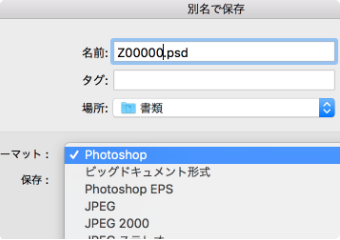
データチェックトラブルを防ぐため、保存形式は必ずpsdにしてください。
保存した後にファイルを圧縮してデータ入稿してください。
デザインの反転について
デザインの反転について①

お客様のデザインデータ

納品時

転写時
タトゥーシールの印刷の際に行われるデザインの反転は、デジタ側で行いますので入稿データを反転する必要はありません。納品時はデザインが反転した状態となります。
デザインの反転について②

納品時に反転させたくない情報

入稿データでは
反転させておく

正常な向きで仕上がる
商品タグや説明文などタトゥーシールとして使用しない箇所で、仕上がり状態で反転させたくない場合は、その部分だけ事前にデザインを反転しておいてください。

